【徹底解説】PhoneRescue for iOSがデータを復元できない時の原因と対処法
本記事では「PhoneRescueで復元できない」ときに考えられる原因と、すぐに試せる解決策をわかりやすく解説します。iPhone・iPadの復元でお困りの方はぜひご覧ください。
データを誤って削除してしまったとき、頼りになる復元ソフトを探している方も多いのではないでしょうか。そんな中で注目されているのが「PhoneRescue for iOS」です。しかし、ネット上では「復元できない」「安全性は大丈夫?」「口コミが気になる」といった声も見られます。
この記事では、PhoneRescue for iOSの機能から、復元できない場合の原因と対処法、安全性、無料版と有料版の違いまで、気になる点をすべて詳しく解説します。
目次隠す
PhoneRescue for iOSとは?
PhoneRescue for iOSは、スマートフォンソフトウェアの開発で知られるiMobie社が提供する、iOS向けのデータ復元ソフトです。削除してしまった重要なデータを、バックアップがない場合でも高精度で復元できる点が大きな特徴です。
復元可能なデータ種類
PhoneRescue for iOSは、以下のような多種多様なデータ形式に対応しています:
- 個人データ:連絡先、通話履歴、メッセージ、添付ファイル、ボイスメール、カレンダー、リマインダー、メモ、Safari履歴・ブックマークなど
- メディア・データ:写真、ビデオ、サムネイル、音楽、オーディオブック、プレイリスト、着信音、iBooks、ボイスメモなど
- アプリデータ:WhatsApp・LINEのトーク履歴と添付ファイル、アプリ内の写真・音声・動画・ドキュメントなど
主な機能と特徴
- バックアップなしでも直接復元可能:iTunesやiCloudのバックアップがなくても、iPhone本体から直接スキャンして復元できるため、突然のデータ損失にも対応できます。
- 3つの復元モード:iOSデバイスから直接復元、iTunesバックアップから復元、iCloudバックアップから復元
用途や状況に応じて柔軟に使い分け可能です。
- 復元前にデータをプレビュー可能:スキャン後、復元対象のデータを確認・選択してから復元できるため、不要なデータまで戻してしまう心配がありません。
- 復元したデータをPCに保存することも可能:連絡先をCSV/VCF形式で保存したり、写真をPCにエクスポートしたりと、自由度の高い管理が可能です。
PhoneRescue for iOSの安全性は?
PhoneRescue for iOSは、NortonやMcAfeeといった有名なセキュリティソフトによって「安全なソフトウェア」として正式に認証されており、ウイルスやマルウェアの心配はありません。また、通信にはSSL暗号化技術を採用しているため、データの送受信も安全に行えます。信頼できる環境で安心してご利用いただけます。
PhoneRescue for iOSがデータを復元できない時の原因と対処法
PhoneRescue for iOSは高性能な復元ツールですが、すべてのケースで必ず復元できるわけではありません。実際に「PhoneRescue for iOSでデータ復元できなかった」という声はありますが、多くの場合、その原因はソフト自体の不具合ではなく、データの状態や操作手順の問題であることがほとんどです。以下に、よくある原因とその対処法をご紹介します。
原因1:データが上書きされてしまった
データを削除してから時間が経過すると、新しいデータによって上書きされてしまう可能性があります。上書きされたデータは復元が難しくなります。
対処法:
- データを消したらすぐに端末の使用を停止し、復元作業に取りかかる
- 大容量のアプリ(SNS、ゲームなど)の起動を控える
- 可能であれば機内モードにしてデータの流入を防ぐ
原因2:iOSのバージョンとソフトの互換性に問題がある
古いバージョンのPhoneRescue for iOSを使用していると、最新のiOSデバイスに対応していない場合があります。これにより、復元機能が正常に働かないことがあります。
対処法:
公式サイトから最新バージョンのPhoneRescue for iOSをダウンロードする
原因3:デバイスが正しく認識されていない
USBケーブルの不具合、PC側のドライバ未インストール、あるいは信頼設定が未完了といった理由で、ソフトがデバイスを検出できないケースがあります。
対処法:
- USBケーブルを再確認する:別のUSBケーブルを使って再接続してみてください。純正またはMFi認証ケーブルを推奨します。
- iTunesを最新版に更新・再インストールする
- 「このコンピュータを信頼」を確認する:デバイスを初めて接続する場合は、iPhone/iPad画面に表示される「このコンピュータを信頼しますか?」に必ず「信頼」とタップしてください。
- ウイルス対策ソフトを一時的に停止する:一部のセキュリティソフトがiMobieソフトとデバイスの通信を遮断することがあります。一時的に無効にして再試行してください。
原因4:復元方法が合っていない
PhoneRescue for iOSには「iOSデバイスから復元」「iTunesバックアップから復元」「iCloudバックアップから復元」の3つの方法があり、状況によって適した方法が異なります。
対処法:
バックアップがある場合はiTunesやiCloudから復元を試みる、バックアップがない場合は「iOSデバイスから復元」でスキャンを行ってみましょう。
原因5:対象データが復元対象外である
一部のアプリデータや暗号化されたデータは、対応外の可能性があります。
対処法:
事前に無料版でスキャンし、復元可能なデータを確認してから製品版を購入することでリスクを回避できます。
それでも解決しない場合は
上記の対処法をすべて試しても問題が解決しない場合は、ソフトのログファイルを添付して、弊社サポートチーム(cs@imobie.com)までご連絡ください。より詳しく状況を確認し、個別に対応いたします。
ログファイルの送信方法は以下の通りです:
PhoneRescueを起動 > 画面右上の「サポート」ボタンをクリック > 有効なメールアドレスを入力し、不具合の詳細を記載 > 「ログファイルを添付する」にチェックを入れた状態で「送信」アイコンをクリック
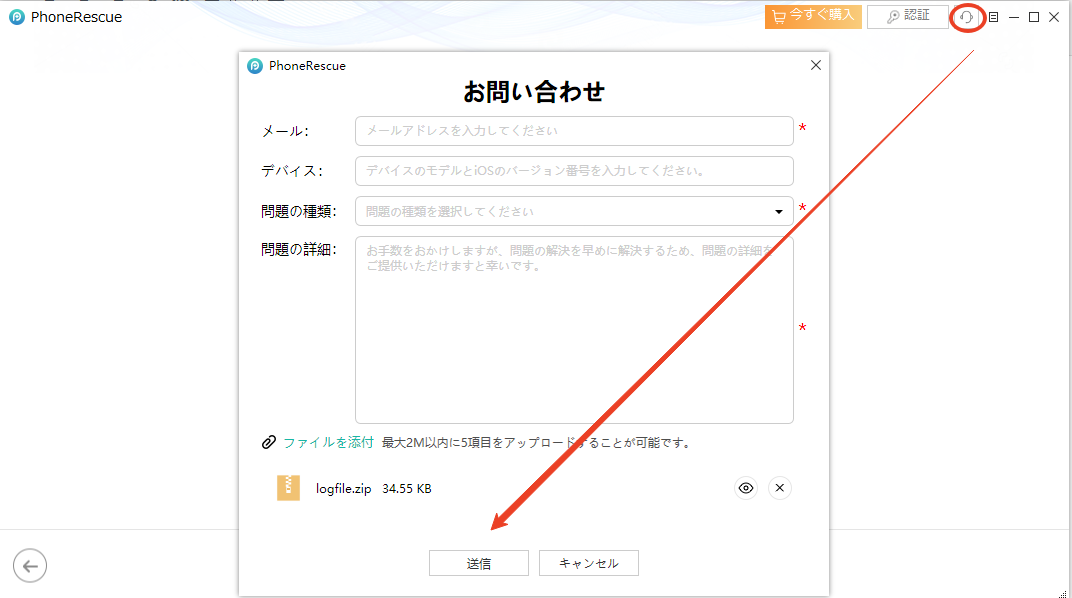
ログファイルを送信
PhoneRescueでiOSシステムが修復できない場合の原因と対処法
iOS &Androidデバイス向けのデータ復元ソフトとしてPhoneRescueは、お使いのiPhone/iPad/iPodの写真、音楽、ビデオ、連絡先、メッセージ、メモなどのデータを簡単かつ迅速に復元できます。しかも、iOS端末が黒い画面、白い画面やリンゴループ、さらに繰り返す再起動モードに陥ってしまったら、PhoneRescue – iOSデータ復元はiOSシステムも修復できます。しかし、「PhoneRescueでiOSシステムが修復できない」という声もあります。なぜでしょうか?このエラーは次の理由により発生する可能性があります:
原因1:iTunesが最新バージョンではない
iOSシステムの修復には、Appleのドライバが必要となるため、古いiTunesでは正常に動作しないことがあります。
対処法:最新バージョンの iTunes にアップデートする
Windows:iTunesを起動 > 上部にあるメニューバーから、「ヘルプ」>「更新プログラムを確認」の順に選択 > 画面の指示に従って、最新バージョンをインストールします。
Mac:iTunes を起動 > 画面上部に表示されるメニューバーから「iTunes」 > 「アップデートを確認」を選択 > 画面の指示に従って、最新バージョンをインストールします。
原因2:hostファイルはアップルのアップデートサーバへの接続失敗
「ホストファイル(Hosts)」が改変されていたり、ネットワーク環境によってAppleサーバーへの接続が遮断されている場合、修復処理が停止する可能性があります。
対処法:コンピュータがアップデートサーバと通信できるように「hosts」ファイルを確認する
Windowsの場合:
Step 1.「コンピューター」から「ローカル ディスク(C:)」 > 「Windows」 > 「System32」 > 「drivers」 > 「etc」をクリックします。
Step 2.「host」をデスクトップなどにコピー> テキストまたはメモ帳で開きます。
Step 3.「gs.apple.com」があると、「gs.apple.com」の先頭に「#」記号とスペース (「# 」) を追加します。
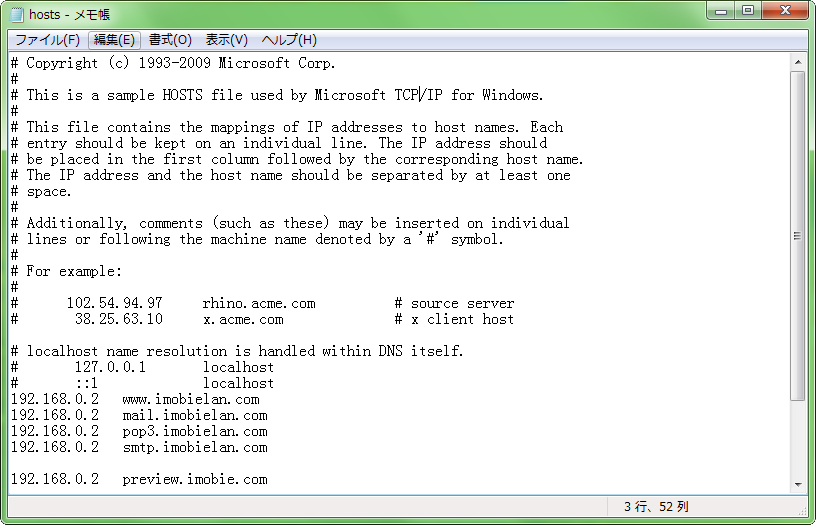
PhoneRescueでiOSシステムが修復できない場合の対策
Step 4.「Ctrl」キーを押しながら「S」キーを押してファイルを保存します。
Step 5.修正されたテキストは前のテキストを置き換えて、コンピュータを再起動して再度お試しください。
Step 6.再度PhoneRescueでiOS システムを修復してみてください。
Macの場合:
Step 1.Finder で「アプリケーション」 > 「ユーティリティ」 > 「ターミナル」をクリックします。
Step 2.「sudo nano /private/etc/hosts」を入力して、「Return」キーを押します。
Step 3.コンピュータのパスワードを入力し、そして「Return」キーを押してください。パスワードを入力する時、画面上には何も表示されません。非ブランク管理パスワードを使うようにしてください。
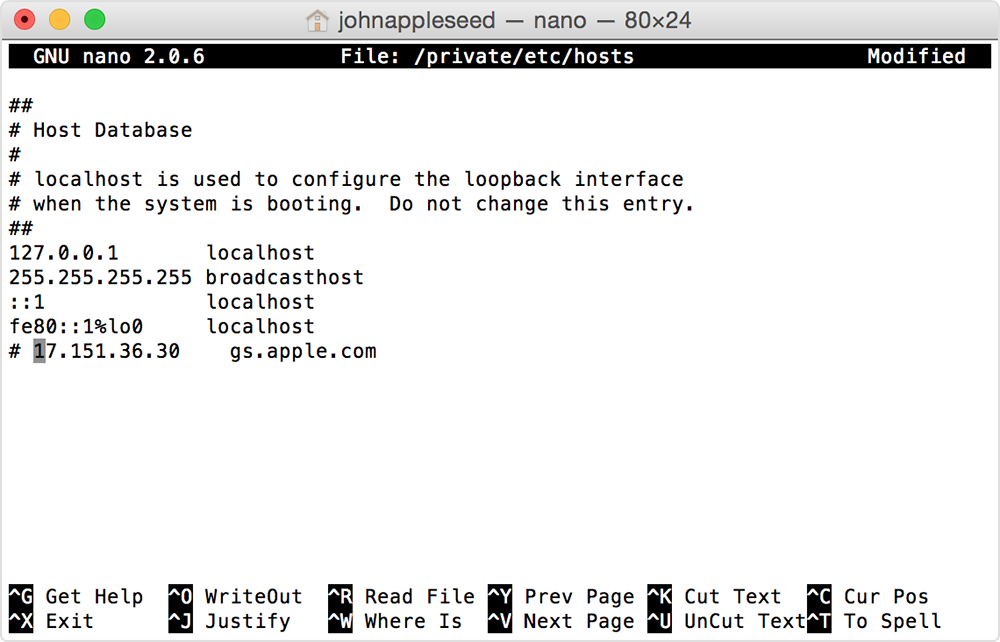
PhoneRescueでiOSシステムが修復できない場合の対策
Step 4.表示される「host」ファイルを開いて、そして「gs.apple.com」が含まれるエントリを探します。
Step 5.「gs.apple.com」エントリの先頭に「#」記号とスペース (「# 」) を追加します。
Step 6.「Ctrl」キーを押しながら「O」キーを押してファイルを保存します。
Step 7.ファイル名の入力を求められたら「Enter」を押し、「Ctrl」を押しながら「X」キーを押してエディタを終了します。
Step 8.コンピューターを再起動します。
Step 9.再びPhoneRescueでiOS システムを修復してみてください。
原因3:お使いのパソコンにTCP/IP フィルタリング、ファイアウォール、またはセキュリティソフトウェアがインストールされる
対処法:TCP/IP フィルタリング、ファイアウォール、またはセキュリティソフトウェアの問題を解決する
一部のルーターが原因で、iTunes がアップデートサーバにアクセスできないことがあります。ほかの会社のルーターを使っていると、以下の手順を試してください。
Step 1.有線ルーターまたはワイヤレスルーターから接続を外します。
Step 2.Ethernet ケーブルを使ってモデムに直接接続して、コンピュータとモデムを再起動します。
Step 3.インターネット接続が確率されると、再びPhoneRescueでiOS システムを修復しましょう。
原因4:ウイルス対策ソフトウェアの起動によって、接続がブロックされる
リアルタイム保護機能がデバイスやサーバーとの通信を制限することで、システム修復に失敗する場合があります。
対処法:ウィルス対策ソフトを一時的に無効にする
ウィルス対策ソフトを有効にしていると、PhoneRescueでiOSシステムが修復できないかもしれません。なので、PhoneRescueでiOSシステムを修復する時、ウィルス対策ソフトを一時的に無効にしてみてください。
PhoneRescue for iOSの無料版と有料版の違い
| 機能項目 | 無料版 | 有料版 |
| デバイスからのスキャン | ||
| 復元可能なデータのプレビュー | ||
| データのエクスポート/復元 | ||
| iTunes/iCloudバックアップの解析 | 一部のみ対応 | |
| システム修復機能の使用 |
PhoneRescue for iOS には、2 種類の有料ライセンスが用意されています。ひとつは「年間プラン」で、価格は4,980円、1年間有効の自動更新型ライセンスです。もうひとつは「ライフタイムプラン」で、6,980円となっており、一度購入すれば追加料金なしで永久に使用できます。
よくある質問
PhoneRescue for iOSの対応環境
対応OS(パソコン側):
Windows:Windows 11 / 10 / 8 / 7(32bit & 64bit 対応)
Mac:macOS 26(Tahoe)~ macOS 10.13(High Sierra)まで対応
対応デバイス・iOSバージョン:
iPhone:iPhone 4s 〜 最新のiPhone 17シリーズまで対応 | iOS 5 – iOS 26
詳しくはこちら:PhoneRescue for iOSの技術仕様
PhoneRescue for iOSのスキャン中にクラッシュ・フリーズした場合の対処法は?
1.iOSデバイスおよびPhoneRescue for iOSを一度再起動してから、再度ソフトを実行してみてください。
2.再起動しても問題が解消されない場合は、PhoneRescue for iOS内のログファイルを弊社サポートチーム(cs@imobie.com)までお送りください。
最後に
PhoneRescue for iOSは、iPhone・iPadから失われたデータを簡単に復元できる信頼性の高いツールです。この記事では、復元できない場合の原因とそれぞれの対処法、システム修復がうまくいかないケースの解決策、そして無料版と有料版の違いまで詳しく紹介しました。データが上書きされた場合や、ソフトとの互換性、接続・認識の不具合、誤った操作方法、復元対象外のデータなど、さまざまなトラブルに対して適切な対応策を取ることで、多くの問題が解決可能です。あらゆるiOSデバイスのデータ復旧やシステム修復に困ったときは、PhoneRescue for iOSをぜひ活用してみてください。
製品関連の質問? 迅速な解決策については、サポートチームにお問い合わせください >
